Wix 모바일 앱: 앱에 비즈니스 요소 추가하기
7 분
페이지 메뉴
- 앱에 비즈니스 요소 추가하기
- 온라인 쇼핑몰 요소
- 음식점 요소
- 예약 기반 비즈니스 요소
- 이벤트 요소
- 자주 묻는 질문
온라인 쇼핑몰, 레스토랑, 예약 서비스 등 무엇을 운영하든 앱에 비즈니스 요소를 추가해 고객의 경험을 향상시킬 수 있습니다.
예를 들어, 예약 기반 비즈니스를 운영하는 경우 모든 서비스를 나열하는 요소를 추가하세요. 이렇게 하면 고객이 앱을 통해 직접 쉽게 확인하고 예약할 수 있습니다.
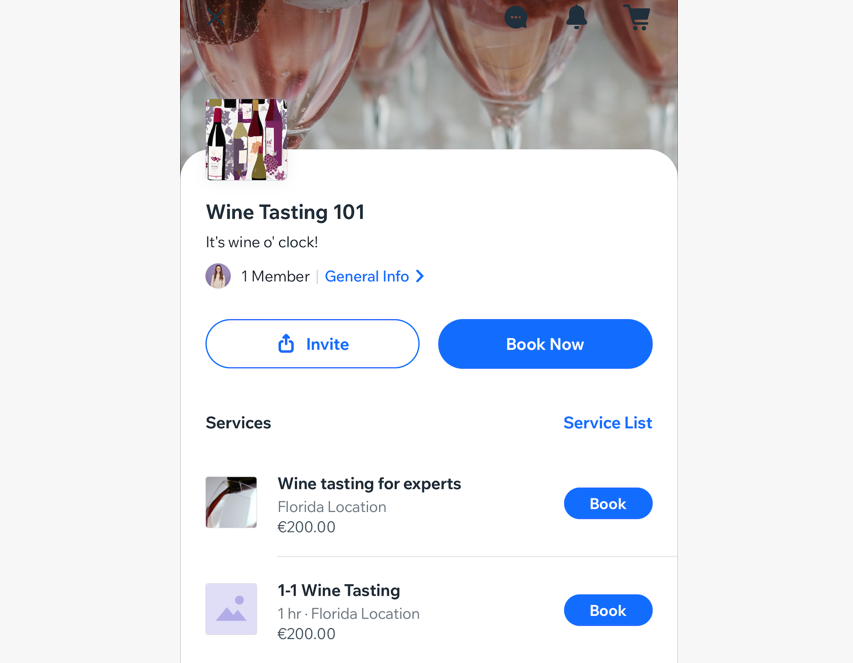
앱에 비즈니스 요소 추가하기
모바일 앱에 포함할 비즈니스 요소를 선택합니다. 요소를 이름을 변경하고, 요소를 표시할 화면을 결정하고, 보다 개인화된 편집을 해 사용자 지정하세요.
대시보드
Wix 앱
Wix Studio 앱
- 사이트 대시보드의 모바일 앱으로 이동합니다.
- 해당 탭을 클릭합니다(예: Spaces by Wix 앱, 나만의 모바일 앱).
- 모바일 앱 편집을 클릭합니다.
- 상단에서 화면 드롭다운을 클릭해 편집할 화면을 선택합니다.
- 왼쪽에서 요소를 클릭합니다.
- 요소 추가 아래에서 관련 비즈니스 카테고리를 선택합니다(예: 쇼핑몰, 예약, 이벤트 또는 테이블 예약).
- 화면에 추가할 요소를 클릭합니다.
- 화면 오른쪽 패널에서 요소를 편집합니다.
참고: 편집할 수 있는 세부 정보는 추가하는 요소에 따라 다릅니다. - 4-8 단계를 반복해 비즈니스 요소를 추가하고 사용자 지정합니다.
- 저장 및 게시를 클릭합니다.
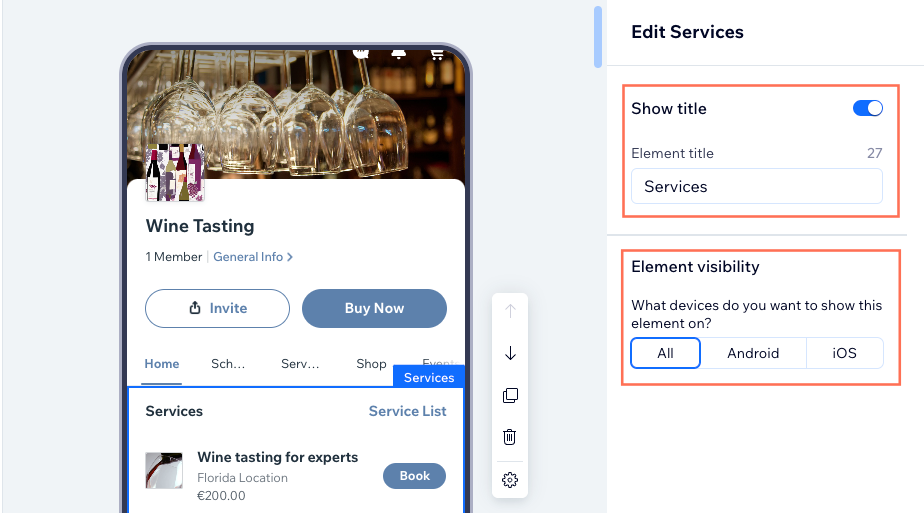
온라인 쇼핑몰 요소
쇼핑몰 요소를 추가하고 사용자 지정해 고객에게 원활한 쇼핑 경험을 제공하세요. 제품 갤러리 또는 회전식 슬라이드를 추가해 원하는 방식으로 제품을 선보이세요. 또한, 필터를 추가해 고객이 더 쉽게 탐색하고 구매하도록 할 수 있습니다.
모바일 앱의 경우 위시리스트 요소를 추가하면 회원이 갤러리에서 직접 좋아하는 제품을 저장할 수 있어 경험을 더욱 맞춤화할 수 있습니다. 또한, 제품 갤러리에서 바로 카트에 아이템을 추가할 수 있도록 허용해 구매 과정을 최대한 원활하게 만들 수 있습니다.
참고:
앱 회원만이 위시리스트에 아이템을 저장할 수 있습니다.
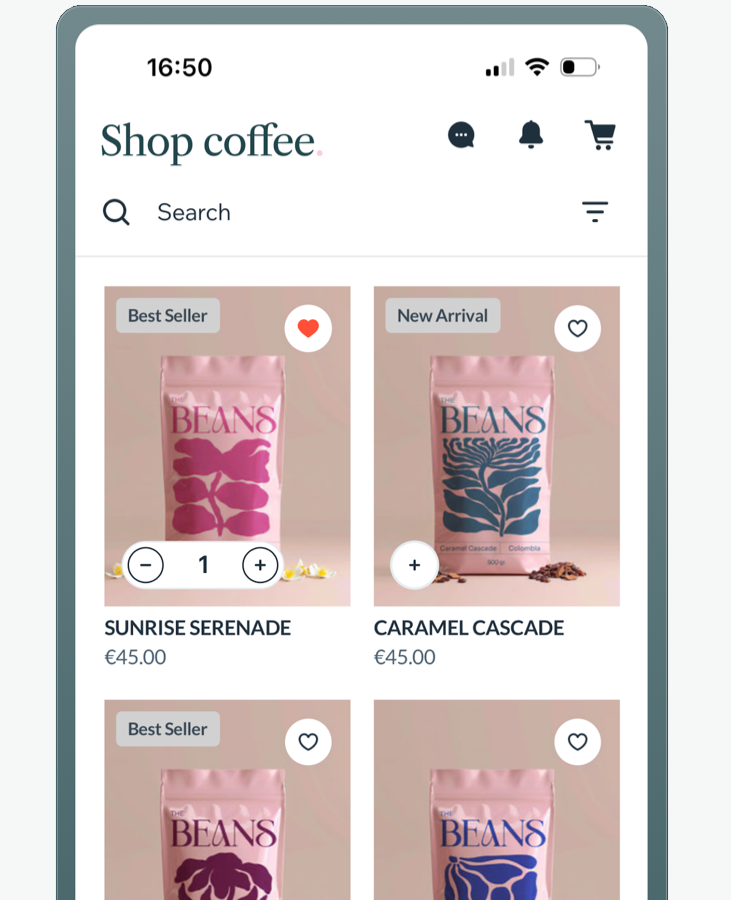
음식점 요소
방문자가 앱을 통해 직접 테이블을 예약할 수 있도록 테이블 예약 요소를 추가하세요. 데스크톱 또는 휴대폰에 이 요소를 추가하고 Wix 앱을 사용해 언제든지 편집할 수 있습니다.
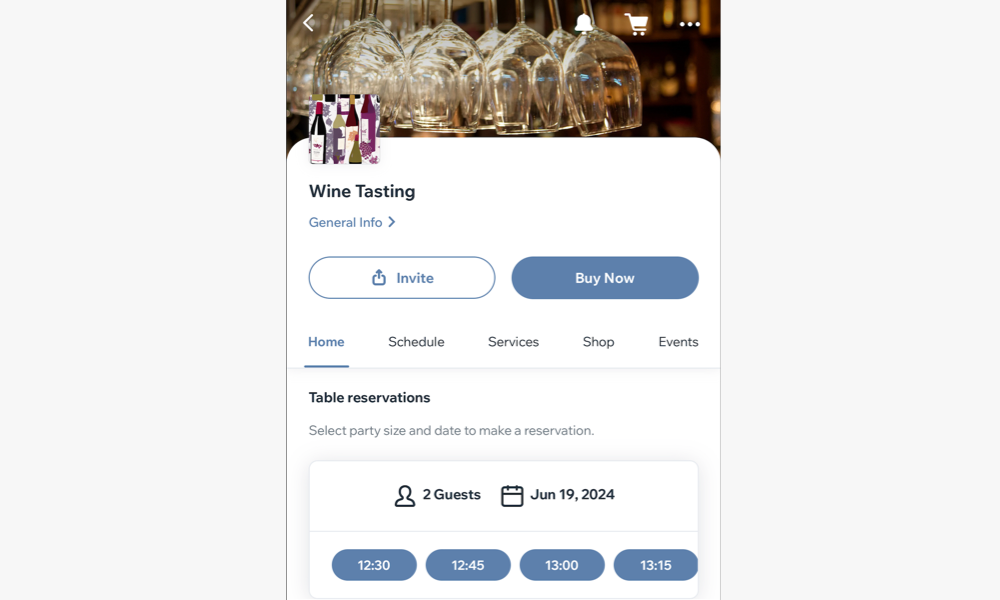
예약 기반 비즈니스 요소
고객이 예정된 예약과 전체 예약 내역에 빠르게 액세스할 수 있도록 하는 요소를 추가해 예약 기반 비즈니스를 성장시키세요. 관리자는 세션 일정을 예약 및 변경하고, 주간 일정을 확인하고, 전체 서비스 목록을 탐색하고, 예정된 세션을 미리보기할 수 있습니다. 이를 통해 고객의 참여를 유도해 모든 사용자를 추적하고 체계적으로 관리할 수 있습니다.
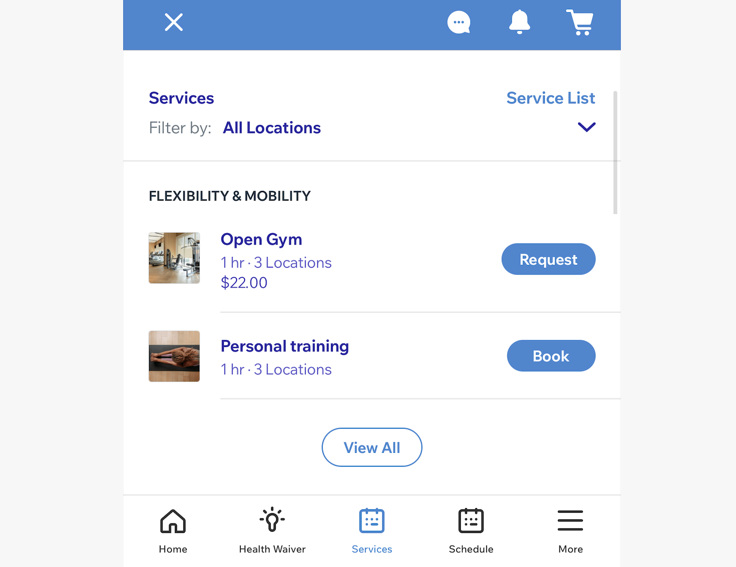
이벤트 요소
파티를 계획하거나 컨벤션을 주최하거나 공연 티켓을 판매할 때 Wix 이벤트를 사용하면 이벤트를 홍보하고 게스트 목록을 관리할 수 있습니다.
이벤트 회전형 슬라이드 또는 이벤트 목록을 사용해 예정된 이벤트를 표시하고 표시되는 세부 정보를 사용자 지정하세요. 앱을 통해 직접 티켓을 빠르게 구매할 수 있도록 하고, 예정된 이벤트가 포함된 이벤트 일정 요소를 추가해 게스트에게 최신 정보를 제공하세요. 또한, 라이브 토론을 통해 참여를 유도하고 참석자 목록을 통해 참여를 추적할 수도 있습니다.
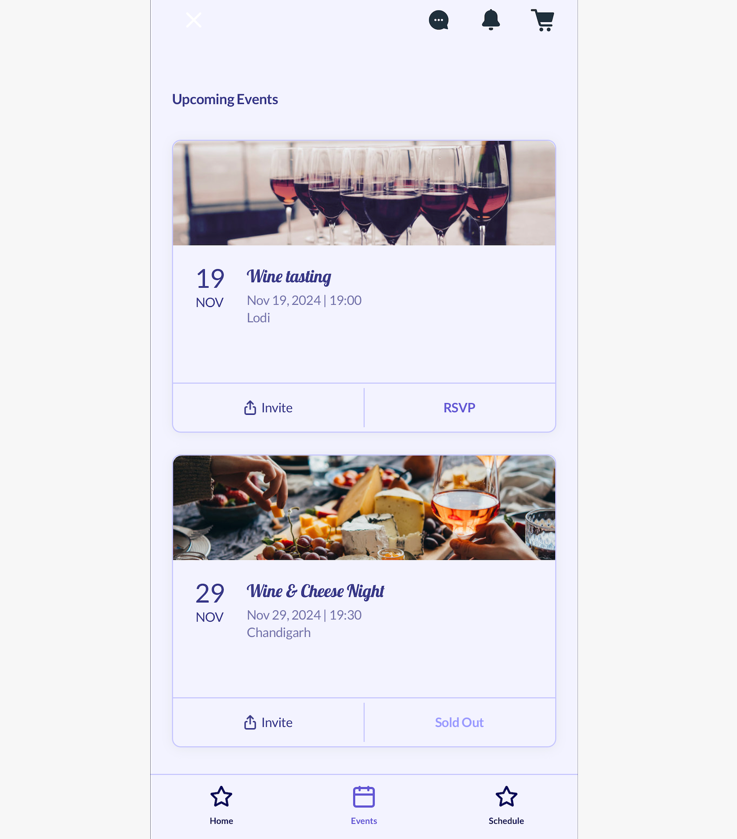
자주 묻는 질문
아래를 클릭해 앱의 비즈니스 요소에 대한 자세한 도움말을 확인하세요.
제품 갤러리 요소를 앱에 맞게 사용자 지정할 수 있나요?
위시리스트가 비어있는 경우 버튼을 사용자 지정할 수 있나요?
고객이 위시리스트에 아이템을 추가할 수 있도록 하려면 어떻게 해야 하나요?
앱에 추가할 수 있는 Bookings 요소는 무엇인가요?
데스크톱에서 테이블 예약 요소를 편집할 수 있나요?


 를 탭합니다.
를 탭합니다. 아이콘을 탭합니다.
아이콘을 탭합니다. 

